БИТ.ФИНАНС ДЛЯ 1С:БУХГАЛТЕРИЯ ПРЕДПРИЯТИЯ
Описание изменений в релизе 3.1.42
Бюджетирование
Загрузка из MS Excel в документы «Форма ввода бюджета» и «Бюджетная операция»
В документы «Форма ввода бюджета» и «Бюджетная операция» добавлена обработка, позволяющая загрузить данные из MS Excel в разрезе любых аналитик бюджетирования.
Рассмотрим загрузку данных на примере документа «Форма ввода бюджета». По команде «Обмен с MS Excel» - «Загрузить через табличный документ» открывается обработка «Загрузка данных из табличного документа».
Рассмотрим загрузку данных на примере документа «Форма ввода бюджета». По команде «Обмен с MS Excel» - «Загрузить через табличный документ» открывается обработка «Загрузка данных из табличного документа».
Обработка позволяет выгрузить в файл Excel шаблон для заполнения со всеми списками значений по кнопке «Сохранить в файл». Если часть данных в документе уже заполнена, можно выгрузить в файл шаблон вместе с данными документа.
В созданном файле значения аналитик можно выбирать из списков значений, выгруженных в файл:
В созданном файле значения аналитик можно выбирать из списков значений, выгруженных в файл:
После заполнения данных файл будет выглядеть следующим образом:
Для загрузки файла в документ «Форма ввода бюджета» используется кнопка «Загрузить табличный документ из файла».
Данные из файла будут загружены в таблицу обработки. По кнопке «Проверить» можно проверить корректность данных перед тем как загружать их в документ.
Далее по кнопке «Загрузить» загружаем данные в документ «Форма ввода бюджета».
Копирование отбора в Форме ввода бюджета
По просьбам пользователей реализовано копирование отбора, заданного в Форме ввода бюджета, при копировании документа. Ранее установленный отбор очищался при копировании.
Корректировка бюджета
По просьбам пользователей в документе «Корректировка бюджета» реализована возможность добавлять строки вручную для ввода плановых данных, которые не вошли в основной бюджет. Ранее строки для корректировки можно было добавлять только путем подбора данных из регистра «Обороты по бюджетам».
Также в документ «Корректировка бюджета» добавлена возможность проверки по бюджету вышестоящего уровня. Флаг «Сверх бюджета» устанавливается для проведения документа сверх установленных лимитов.
Актуализация бюджета
В документ «Актуализация бюджета» добавлена возможность использования планового сценария в качестве сценария актуализации.
После выполнения актуализации при проведении документа «старые» данные (до актуализации) сторнируются, а «новые» (актуализированные) данные фиксируются в системе. При выборе в качестве сценария актуализации планового сценария также доступно формирование зависимых оборотов по «новым» данным и сторнирование ранее созданных зависимых оборотов. Сторно зависимых оборотов осуществляется по правилам, действующим на момент проведения документа «Актуализация бюджета».
Отражение в учете по бюджетированию после утверждения документов
Ранее механизм отражения данных в учете по бюджетированию после утверждения документов работал следующим образом: документы нельзя было провести до их утверждения, после получения всех утверждающих виз документ проводился автоматически.
Данный механизм распространялся на документы Форма ввода бюджета, Корректировка бюджета, Актуализация бюджета и Корректировка контрольных значений.
При работе с данным механизмом пользователями был выявлен ряд неудобств:
В документе проведенном, но не утвержденном, появляется сообщение:
Данный механизм распространялся на документы Форма ввода бюджета, Корректировка бюджета, Актуализация бюджета и Корректировка контрольных значений.
При работе с данным механизмом пользователями был выявлен ряд неудобств:
- Контроль по бюджету осуществлялся уже после получения всех виз, в момент проведения документа.
- Проверка на заполнение суммы и количества в строках бюджета осуществлялась так же поздно, когда документ уже согласован.
В документе проведенном, но не утвержденном, появляется сообщение:
После перехода документа в статус «Утвержден» документ автоматически проводится повторно и формирует движения в регистрах бюджетирования. После этого данные документа попадают в отчеты по бюджетированию.
В связи с описанными выше изменениями, константа «Проводить документы после утверждения», которая включает работу механизма, переименована в «Принятие к учету после утверждения».
В связи с описанными выше изменениями, константа «Проводить документы после утверждения», которая включает работу механизма, переименована в «Принятие к учету после утверждения».
Пакетное создание форм ввода бюджета
По просьбам наших клиентов в Настройки обработки «Пакетное создание форм ввода бюджета» добавлена возможность указать аналитики, которые должны присутствовать в имени файла, выгружаемого в MS Excel, для автоматического формирования имени файла
Также добавлена возможность редактирования имени файла при создании шаблона MS Excel.
Регламентное задание «Установка контрольных значений»
Реализовано регламентное задание, которое позволяет настроить проведение по расписанию документов «Установка контрольных значений». Это позволит всегда иметь актуальные лимиты, с учетом всех корректировок бюджетов.
Настройка регламентного задания возможна непосредственно в списке документов «Установка контрольных значений».
Настройка регламентного задания возможна непосредственно в списке документов «Установка контрольных значений».

По гиперссылке «Настроить расписание» можно гибко настроить расписание для автоматического проведения документов.
Казначейство
Распределение в Заявке на расходование ДС
В документ "Заявка на расходование ДС", введенный в режиме списка, добавлена возможность выполнения распределения по аналитикам табличной части документа.
Для выполнения распределения, к примеру, по ЦФО, необходимо выполнить следующие действия:
Для выполнения распределения, к примеру, по ЦФО, необходимо выполнить следующие действия:
- Установить курсор в ячейку с ЦФО, правой кнопкой мыши вызвать контекстное меню и нажать «Распределить по»:
2. Указать значения ЦФО и процент распределения

3. Далее нажать кнопку «Распределить»:
4. Если необходимо сохранить профиль распределения для последующего использования в других заявках, используется кнопка «Записать» в форме распределения данных по профилю.
Выбор статьи оборотов в платежных документах
По просьбам пользователей в платежных бухгалтерских документах (Списание с расчетного счета, Поступление на расчетный счет, Выдача наличных, Получение наличных) в Аналитиках БИТ при выборе статьи оборотов установлен отбор по типу статьи. Для выбора доступны только статьи с типом БДДС. Это позволит уменьшить количество ошибок при заполнении управленческих аналитик.
Права доступа
Новый профиль групп доступа «БИТ.Казначей»
По просьбам пользователей, активно использующих подсистему «Казначейство», добавлен профиль прав доступа БИТ.Казначей. Данный профиль дает доступ к подсистеме Казначейство, включая право на создание и редактирование Реестра платежей и платежных бухгалтерских документов, с разделением прав доступа по ЦФО, Статьям оборотов, Проектам и Исполнителям. Доступ к другим объектам бухгалтерского учета (кроме платежных документов) отсутствует.
РЛС для справочника «Договоры»
Для ролей «Исполнитель договоров (БИТ)», «Исполнитель казначейства (БИТ)» и «Исполнитель бюджетирования (БИТ)» реализовано разделение прав доступа по ЦФО и Проектам для справочника «Договоры». Теперь пользователям с этими ролями доступны только договоры, у которых в Дополнительных реквизитах (БИТ) указано доступное значение ЦФО и Проекта.
Трансляция
Интерфейс механизма трансляции
Улучшен интерфейс настройки механизма трансляции. Теперь можно назначить правило заполнения полей при трансляции из самого правила заполнения.
Правила трансляции также стало проще назначить:
А также добавлена возможность корректировать даты назначения правил трансляции для всех строк документа:
Настройка правил трансляции
Изменен конструктор правил трансляции. Увеличено быстродействие, добавлены новые виды субконто для условий по составным типам данных. Перечень возможных условий теперь зависит от счета источника. Правила трансляции с учетом корреспонденции стали более читаемыми и однозначными.
Настройки режимов трансляции
При отсутствии записей в регистре «Настройки режимов трансляции» по умолчанию будет применяться режим «Не выполнять». Чтобы трансляции выполнялась «On-line» необходимо назначить этот режим.
Отчет «Соответствие записей трансляции»
В отчете Соответствие записей трансляции теперь возможно включить в отбор или выводить в отчет Аналитики (БИТ).
Для этого необходимо зайти в настройки, в отборе или в выбранных полях добавить новое поле, выбрав необходимую аналитику среди указанных слева реквизитов документов.
После добавления нового поля с Аналитикой (БИТ) нужно скорректировать «Расположение реквизитов» на «Отдельно», чтобы значение аналитики выводилось в отдельной ячейке отчета.
Для этого необходимо зайти в настройки, в отборе или в выбранных полях добавить новое поле, выбрав необходимую аналитику среди указанных слева реквизитов документов.
После добавления нового поля с Аналитикой (БИТ) нужно скорректировать «Расположение реквизитов» на «Отдельно», чтобы значение аналитики выводилось в отдельной ячейке отчета.
МСФО
Стандартные отчеты
Полностью обновлен пакет стандартных отчетов, таких как оборотно-сальдовая ведомость, карточка счета, анализ счета и т.д. Теперь они представлены на отдельной панели в разделе МСФО – Отчеты.
Теперь отчеты аналогичны современным стандартным отчетам по РСБУ, появились новые возможности по оформлению, группировке данных и выводу дополнительных полей. Кроме того, появилась возможность выполнить группировку или отбор по дополнительным реквизитам.
Аренда
Добавлены счета учета процентов по обязательствам по аренде. Именно на указанный счет процентов краткосрочный будут начисляться проценты.
Зачет аванса будет происходить в первую очередь по сумме процентов, а далее по сумме краткосрочного обязательства.

Управление оповещениями
Оповещения в системе
По просьбам пользователей была реализована возможность оповещать пользователей непосредственно в системе БИТ.ФИНАНС. Для этого используется типовой функционал 1С – «Обсуждения».
Для того, чтобы оповещения приходили в «Обсуждения», требуется выполнить несколько шагов:
1. Включить обсуждения.
Для участия в обсуждениях необходимо подключиться к серверу 1С:Диалог. Инструкция по подключению находится по ссылке: https://its.1c.ru/db/bsp301doc#content:1882:1.
При этом, если политика безопасности компании не предусматривает использование сторонних онлайн сервисов (в данном случае это сервер взаимодействия 1С), то можно развернуть сервер локально. Подробная информация по ссылкам: https://its.1c.ru/db/cs20, https://its.1c.ru/db/v8312doc#bookmark:adm:TI000000755
2. Настроить оповещения.
В уже созданных оповещениях, либо в создаваемых необходимо установить флаг в колонке «Создавать обсуждения».
1. Включить обсуждения.
Для участия в обсуждениях необходимо подключиться к серверу 1С:Диалог. Инструкция по подключению находится по ссылке: https://its.1c.ru/db/bsp301doc#content:1882:1.
При этом, если политика безопасности компании не предусматривает использование сторонних онлайн сервисов (в данном случае это сервер взаимодействия 1С), то можно развернуть сервер локально. Подробная информация по ссылкам: https://its.1c.ru/db/cs20, https://its.1c.ru/db/v8312doc#bookmark:adm:TI000000755
2. Настроить оповещения.
В уже созданных оповещениях, либо в создаваемых необходимо установить флаг в колонке «Создавать обсуждения».
Теперь, после того, как пользователь зайдет в систему ему будут приходить оповещения непосредственно в системе в соответствии с заданным шаблоном сообщения.
Флаг «Не регистрировать повторно»
По просьбам пользователей в справочник «Оповещения» для видов событий «Документ для визирования», «Напоминания по графику начислений», «Напоминания по графику платежей» и «Окончание срока действия договора» добавлен флаг «Не регистрировать повторно». При его установке не будут повторно регистрироваться события, связанные с данными типами оповещений, а следовательно, они не будут повторно отправляться пользователям.
Общие механизмы
Назначение заместителей на задачи
По просьбам пользователей в обработке «Назначение заместителей» реализована возможность назначения заместителей на задачи пользователя, который, к примеру, уходит в отпуск. Ранее заместителей можно было назначать на визы, роли исполнителя и права пользователя (РЛС).
Задачи замещаемого сотрудника пользователь увидит в обработке «Мои задачи» на отдельной закладке «Задачи замещаемого».

И это все мы сделали для вас!
Подписывайтесь на нашу рассылку и узнавайте об изменениях в релизах первыми